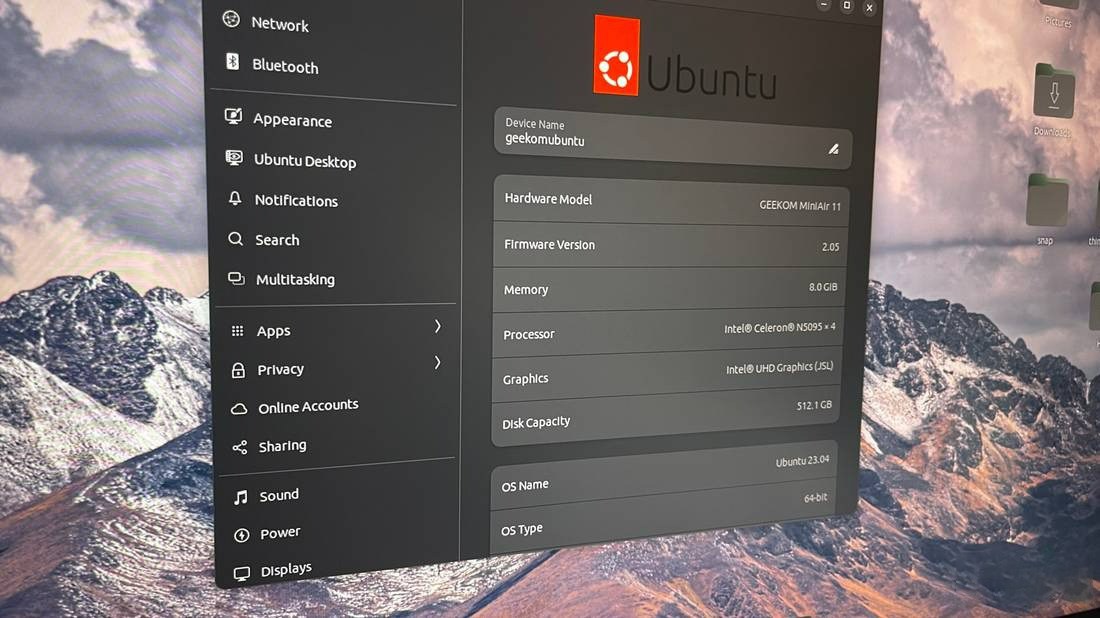
Các bản phân phối Linux có thể an toàn hơn Windows, nhưng điều đó không có nghĩa là bạn nên coi thường khi làm việc trên PC Ubuntu của mình. Giống như trên Windows 11 và macOS, việc thay đổi mật khẩu trên bản phân phối Linux là một thói quen tốt. Bằng cách thay đổi mật khẩu thường xuyên, thông tin đăng nhập của bạn sẽ khó đoán hơn nhiều, khiến tin tặc khó có thể xâm phạm bảo mật hệ thống của bạn. Điều đặc biệt quan trọng là phải thường xuyên cập nhật mật khẩu gốc, vì tài khoản có toàn quyền truy cập vào tất cả hồ sơ người dùng và có thể thay đổi mọi loại cài đặt.
Cách thay đổi mật khẩu root trong Ubuntu
Để thay đổi mật khẩu root trong Ubuntu, trước tiên bạn cần phải kích hoạt tài khoản root. May mắn thay, việc thay đổi mật khẩu root thực sự kích hoạt nó, vì vậy không phải lo lắng. Như thường lệ, việc này được thực hiện bên trong terminal.
- Mở Terminal bằng phím Ctrl, Alt và T.
- Nhập lệnh sau và nhấn Enter :
sudo passwd root
- Nhập mật khẩu cho tài khoản của bạn.
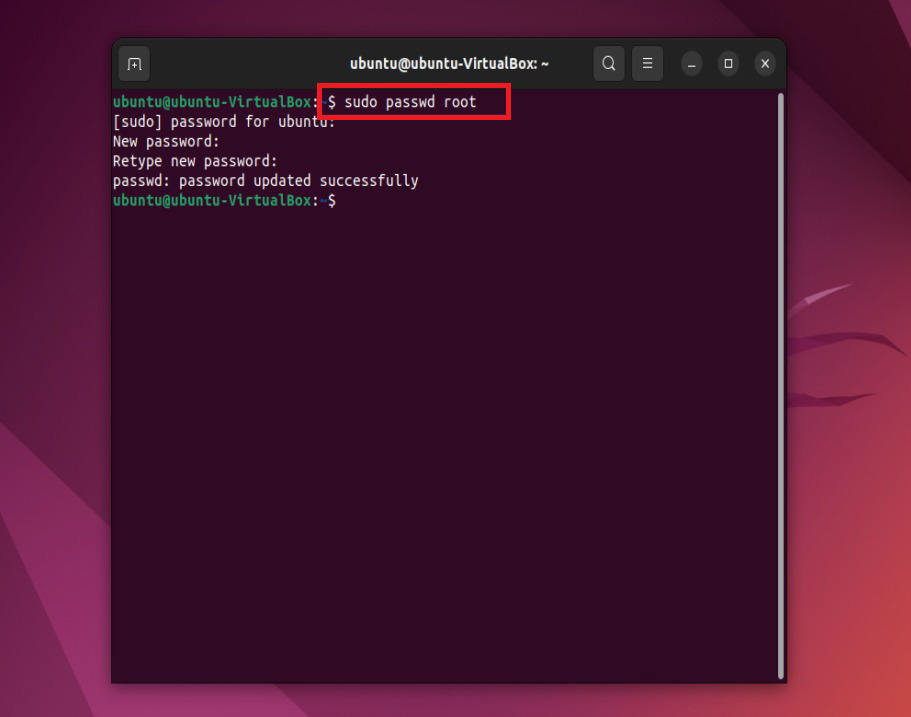
- Chọn mật khẩu mới để sử dụng cho người dùng root. Mật khẩu này phải có ít nhất 8 ký tự.
- Nếu bạn muốn vô hiệu hóa tài khoản root một lần nữa, bạn có thể nhập lệnh này:
sudo passwd -l root
Vậy là xong. Bạn đã thay đổi mật khẩu gốc trong Ubuntu. Hãy nhớ rằng bạn sẽ không nhìn thấy mật khẩu khi nhập vào terminal. Đây là tính năng bảo mật được thiết kế để ngăn những người khác biết được mật khẩu của bạn khi bạn nhập vào terminal.
Một thực hành tuyệt vời trên Ubuntu
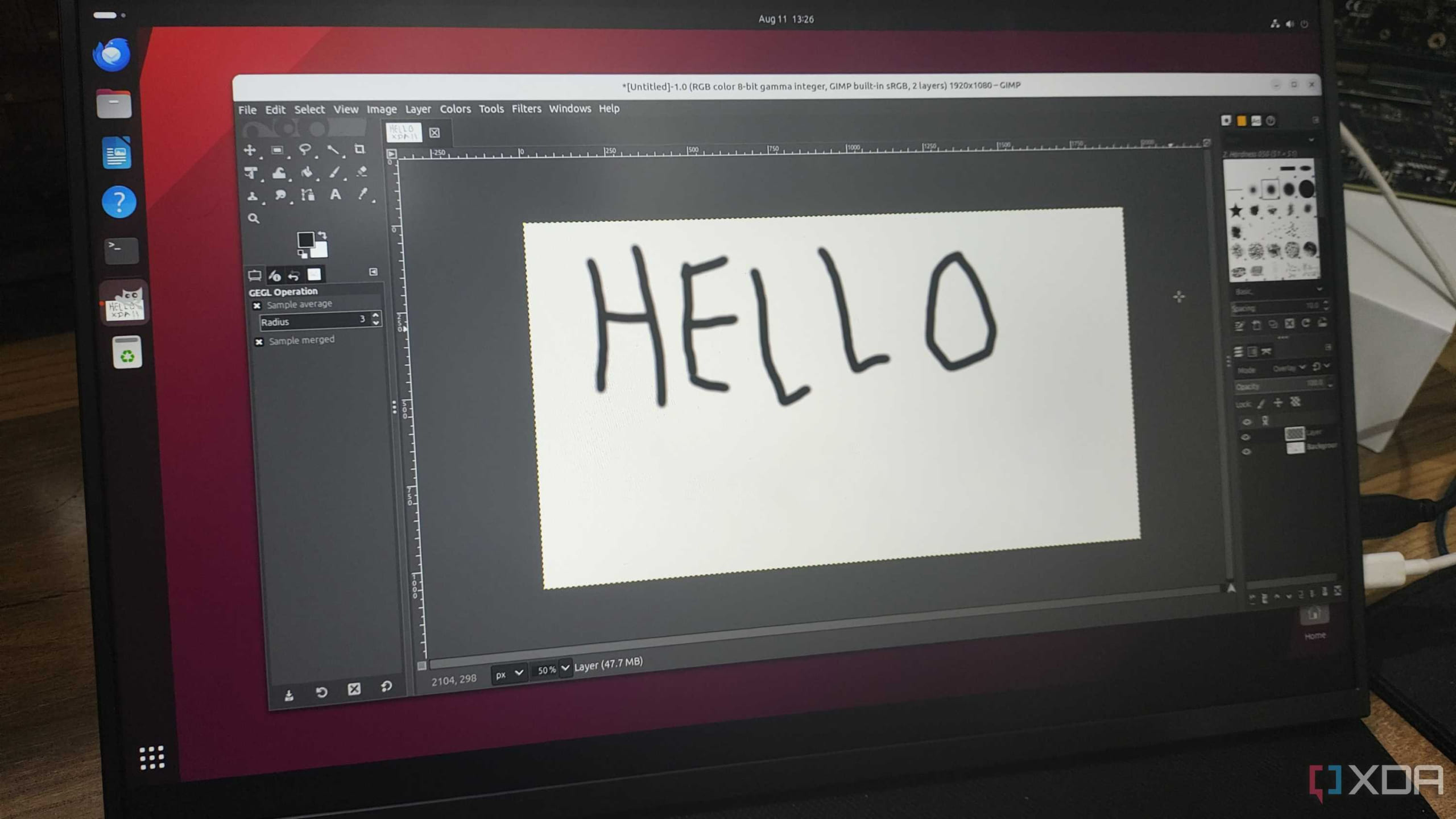
Mặc dù thay đổi mật khẩu là một thói quen tốt trên Ubuntu, nhưng bạn cũng nên thử các ứng dụng khác. Nếu bạn đến từ hệ điều hành khác như Windows hoặc macOS, có rất nhiều lựa chọn thay thế khác nhau để thử những thứ như Microsoft Office, Adobe Photoshop và thậm chí là trình chỉnh sửa video như iMovie. Nếu bạn là nhà phát triển, bạn có thể quan tâm đến VS Code .
Những mẫu Microsoft Surface đáng mua nhất trong năm 2024.
Dịch vụ sửa chữa Surface uy tín, lấy ngay tại Hà Nội, HCM, Đà Nẵng.


